
m2.12 Workshop: Modellieren mit Spline-Grundobjekten
51
Abbildung 2.34
Das fertige
Stuhlmodell
Die fertige Datei finden Sie auch in den WORKSHOP-DATEIEN im Ordner MODELLIERUNG.
2.12 Workshop: Modellieren mit
Spline-Grundobjekten und
Generatoren
CINEMA unterscheidet sechs verschiedene Arten von Generatoren. Sie finden
diese wie immer im E
RZEUGEN-Menü unter GENERATOREN.
Der Subdivision Surface-Generator nimmt eine Sonderstellung ein und bekommt
einen eigenen Workshop. Es arbeitet, ebenso wie der Bezier-Generator, auch nicht
mit Splines. Der Bezier-Generator hat seit der Einführung des HyperNURBS mit der
Version 6 (Subdivision Surface-Generator ab Version 15) etwas an Bedeutung ver-
loren, da dessen Aufgaben durch dieses größtenteils übernommen werden.
Die verbleibenden vier Generatoren aber arbeiten ausschließlich mit Splines und
sind wichtige Werkzeuge der Modellierung. Schauen wir uns also ihre Arbeits-
weise der Reihe nach an. Sie entspricht ein wenig der in CAD-Programmen, mit
denen Ingenieure ihre Konstruktionen visualisieren. Für Modelle, die sehr tech-
nisch sind oder denen exakte Daten zugrunde liegen, sind die Generatoren also die
ideale Lösung. Allen gemeinsam ist, dass der oder die Splines immer Unterobjekt
des Generator-Objekts im Objekt-Manager sein müssen.
Extrudieren-Generator
Hier definiert der Spline das Profil, das einfach mit Hilfe des Extrudieren-Objekts in
die Tiefe verschoben und so zu einem dreidimensionalen Objekt wird. Die Ver-
schiebung kann dabei in allen drei Richtungen stattfinden, nur in zweien oder wie
meistens auch nur in einer. Sie können dafür sowohl parametrische Splines als
auch echte Splines verwenden.

Kapitel 2
52
MODELLIERUNG
Öffnen Sie eine neue Datei und speichern Sie sie als Mutter.c4d ab. Natürlich geht
es hierbei nicht um Mama, sondern um das Gegenstück zu einer Schraube.
Rufen Sie unter S
PLINE im ERZEUGEN-Menü das N-ECK auf. n steht dabei für viel. Mit
diesem Grundobjekt können Sie also eine runde Basisform mit beliebig vielen Eck-
punkten erstellen.
In den Attributen des n-Ecks unter dem Tab O
BJEKT sehen Sie, dass 6 Eckpunkte vor-
eingestellt sind. Perfekt für eine Mutter. Den R
ADIUS können wir ebenfalls so lassen.
Auch beim Modellieren mit Generatoren gilt: keine scharfen Kanten! Die Eckpunkte
müssen also entschärft werden. CINEMA hat dies beim n-Eck mit den Funktionen
R
UNDUNG und deren RADIUS gleich in die Attribute integriert. Definieren Sie hier:
• Rundung = Aktivieren
• Radius = 20cm
Abbildung 2.35
Abbildung 2.35
Die Attribute des
n-Eck-Splines
Für eine richtige Mutter braucht es natürlich auch ein Loch in der Mitte. Rufen Sie
dafür ebenfalls aus den E
RZEUGEN-MENÜ unter SPLINE den KREIS auf. Passen Sie in
dessen Attributen unter dem Tab O
BJEKT den RADIUS an:
• Radius = 90cm
Abbildung 2.36
Das Extrudieren-Objekt interpretiert mehrere Splines von außen nach innen. Den
äußeren als formgebenden Spline, den inneren als Loch-Spline, den nächsten wie-
der als Form-Spline und so weiter. Allerdings müssen in dem Fall die Splines echte
Splines, also konvertierte Splines sein und miteinander verbunden werden.
Selektieren Sie beide Splines im Objekt-Manager und klicken Sie auf den Befehl
G
RUNDOBJEKT KONVERTIEREN, der erste ganz oben in der senkrechten Befehlspalette.
Im Objekt-Manager ändern sich die Icons der Splines von ihren parametrischen
Formen in einfache, editierbare Spline-Objekte.
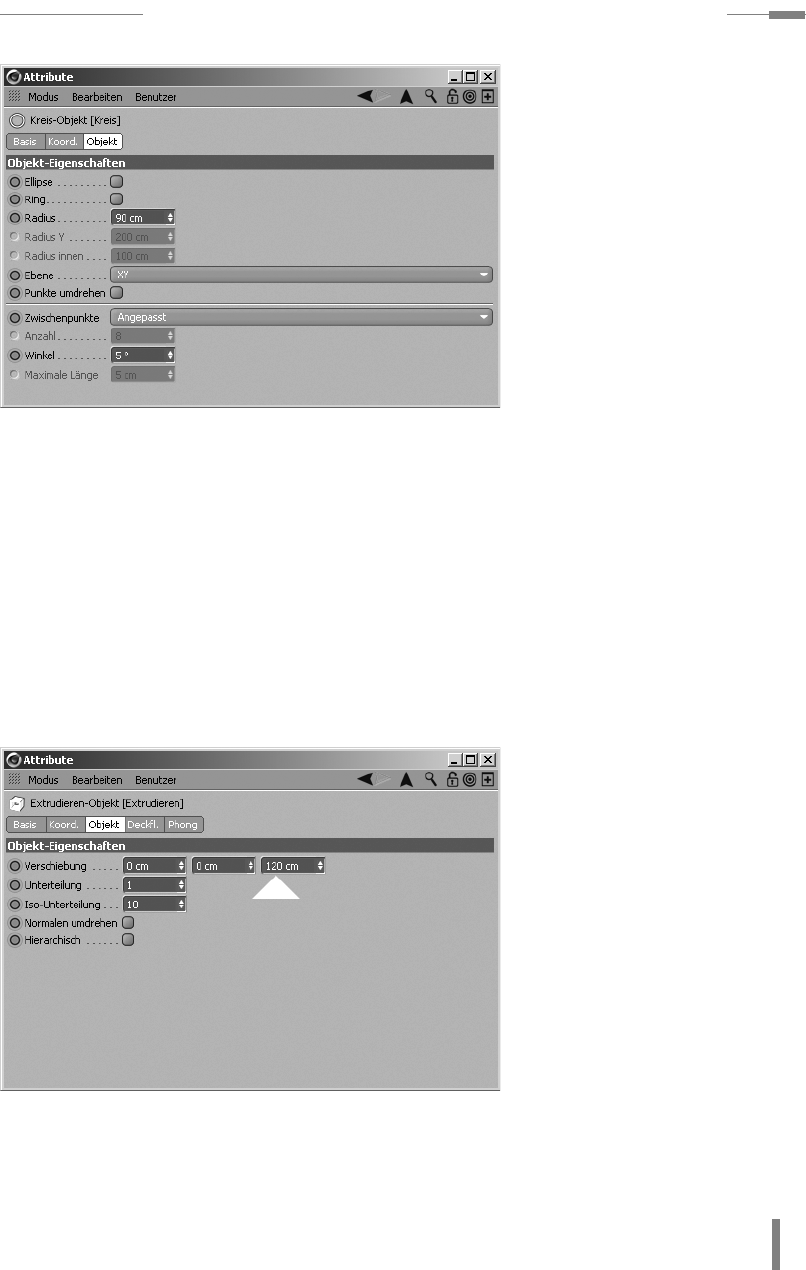
m2.12 Workshop: Modellieren mit Spline-Grundobjekten
53
Abbildung 2.36
Die Attribute des
Kreis-Splines
Lassen Sie beide Spline-Objekte selektiert und rufen Sie aus dem MESH-Menü
unter K
ONVERTIEREN den Befehl OBJEKTE VERBINDEN+LÖSCHEN auf. Hierbei werden
beide Objekte in einem zusammengefasst und die ursprünglichen Objekte direkt
entfernt.
Zeit, aus dem Spline ein Modell zu machen. Rufen Sie aus dem E
RZEUGEN-Menü
unter G
ENERATOREN das EXTRUDIEREN-Objekt auf. In seinen Attributen unter dem Tab
O
BJEKT wird nun die VERSCHIEBUNG definiert. Finden Sie in den Attributen drei solche
numerischen Eingabefelder ohne Bezeichnung, ist das immer X, Y und Z in genau
dieser Reihenfolge. Erhöhen Sie die Verschiebung in Z-Richtung, also im dritten
Feld:
• Verschiebung Z = 120cm
Abbildung 2.37
Abbildung 2.37
Die Attribute des
Extrudieren-Objekts
Ziehen Sie nun einfach im Objekt-Manager per Drag&Drop das Spline-Objekt auf
das Extrudieren-Objekt und machen Sie es so zu seinem Unterobjekt. Das Modell
ist damit praktisch fertig. Wie so oft sind die Kanten allerdings wieder scharf. Run-
Get Cinema 4D R18 - Praxiseinstieg now with the O’Reilly learning platform.
O’Reilly members experience books, live events, courses curated by job role, and more from O’Reilly and nearly 200 top publishers.

